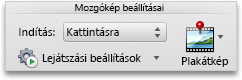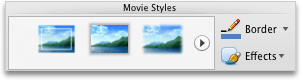Megjegyzés: Ez a cikk elvégezte a feladatát, és hamarosan megszűnik. „A lap nem található” üzenet elkerülése érdekében eltávolítjuk azokat a hivatkozásokat, amelyekről tudomásunk van. Ha létrehozott erre a lapra mutató hivatkozásokat, távolítsa el őket, így közösen naprakészen tartjuk a webet.
Módosíthatja a dián lévő mozgóképek méretét vagy megjelenését, függetlenül attól, hogy beágyazott vagy a bemutatóhoz van-e kapcsolva.
Válasszon az alábbi lehetőségek közül:
Mozgókép átméretezése a dián
Ha a mozgóképet nem szeretné eredeti felbontásban lejátszani, átméretezheti a mozgóképet egy dián, ha a kívánt méretet szeretné növelni vagy csökkenteni, illetve pontosabban megadhatja a magasság és a szélesség arányát is.
Megjegyzés: A mozgókép méretének módosítása a dián lehet, hogy milyen gyorsan vagy gördülékenyen játssza le. Ha módosítja a mozgókép méretét, célszerű Diavetítés nézetben megtekinteni a mozgóképet, hogy az a várt módon jelenjen meg.
-
A dián kattintson a módosítani kívánt mozgóképre, majd a Mozgókép formázása fülre.
-
A Méret területen adja meg a Magasságot és a Szélességet.
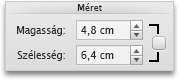
Megjegyzés: Ha az objektum átméretezése során szeretné megőrizni az oldalarányokat, jelölje be a jelölőnégyzetet.
A mozgókép előnézeti képének módosítása
Poszter-keret hozzáadásával a nézők számára előnézeti képet adhat a dián.
-
A dián kattintson a módosítani kívánt mozgóképre, majd a Mozgókép formázása fülre.
-
Tegye a következők valamelyikét:
|
Cél |
Művelet |
|---|---|
|
Keret kiválasztása a mozgóképről előnézeti képként |
Játssza le a mozgóképet a dián, majd a A Mozgókép beállításaicsoportban kattintson a plakát kereteelemre, majd az aktuális keretgombra.
|
|
Kép használata előnézeti képként |
A Mozgókép beállításaicsoportban kattintson a plakát kereteelemre, majd a kép fájlbólelemre.
Jelöljön ki egy képfájlt, és kattintson a Beszúrásgombra. |
|
Az előzetes kép eltávolítása |
A Mozgókép beállításaicsoportban kattintson a plakát kereteelemre, majd az Alaphelyzetgombra.
|
A mozgókép színének beállítása
A filmeket átszínezetheti úgy, hogy egy beépített stilizált színeffektust alkalmaz, például szépia vagy szürkeárnyalatos hangot.
Megjegyzés: A mozgókép átszínezete módosíthatja, hogy milyen gyorsan vagy milyen gördülékenyen játssza le a program. Ha újraszínezete a mozgóképet, célszerű Diavetítés nézetben megtekinteni a mozgóképet, hogy az a várt módon jelenjen meg.
-
A dián kattintson a módosítani kívánt mozgóképre, majd a Mozgókép formázása fülre.
-
A beállításcsoportban kattintson a színelemre, majd kattintson a kívánt színeffektusra.
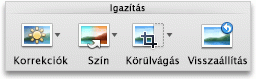
Szegély vagy effekt alkalmazása mozgóképre a dián
A mozgóképet kikapcsolhatja a dián, ha mozgókép-stílust alkalmaz, vagy egyéni szegély-vagy effektusokat választ ki.
Megjegyzés: Effektusok alkalmazása a mozgóképre: megváltoztathatja, hogy milyen gyorsan vagy milyen gördülékenyen játssza le a lejátszást. Ha effektusokat alkalmaz a mozgóképre, célszerű a mozgóképet Diavetítés nézetben megtekinteni, hogy a lejátszás mindig a várt módon jelenjen meg.
-
A dián kattintson a módosítani kívánt mozgóképre, majd a Mozgókép formázása fülre.
-
Tegye a következők valamelyikét:
|
Cél |
Művelet |
|---|---|
|
Beépített stílus alkalmazása |
A Mozgókép-stílusokcsoportban kattintson a kívánt stílusra.
A további stílusok megtekintéséhez mutasson egy stílusra, és kattintson a |
|
Szegély hozzáadása vagy módosítása |
A Mozgókép-stílusokcsoportban kattintson a Szegélyelem melletti nyílra, kattintson a súlyokelemre, majd kattintson a szegélyhez használni kívánt vonalvastagságra.
|
|
Árnyék, tükröződés vagy térbeli forgatási hatás alkalmazása |
A filmkészítéscsoportban kattintson az effektusokelemre, mutasson az effektus kategóriára, majd kattintson a kívánt effektusra.
|